3DMax用编辑多边形如何删掉两点间的线?
设·集合小编 发布时间:2023-03-16 10:14:47 652次最后更新:2024-03-08 11:19:57
相信大家在3DMax软件中,经常会使用的就是多边形编辑这个功能。在使用这个功能进行编辑的时候,模型会以线条的形式为我们呈现。但有时候我们在编辑的时候,可以将多余的线去除再进行编辑。那3DMax用编辑多边形如何删掉两点间的线呢?快来看看下面的教程吧!
工具/软件
电脑型号:联想(lenovo)天逸510s; 系统版本:Windows7; 软件版本:3DMax2014
方法/步骤
第1步
创建茶壶
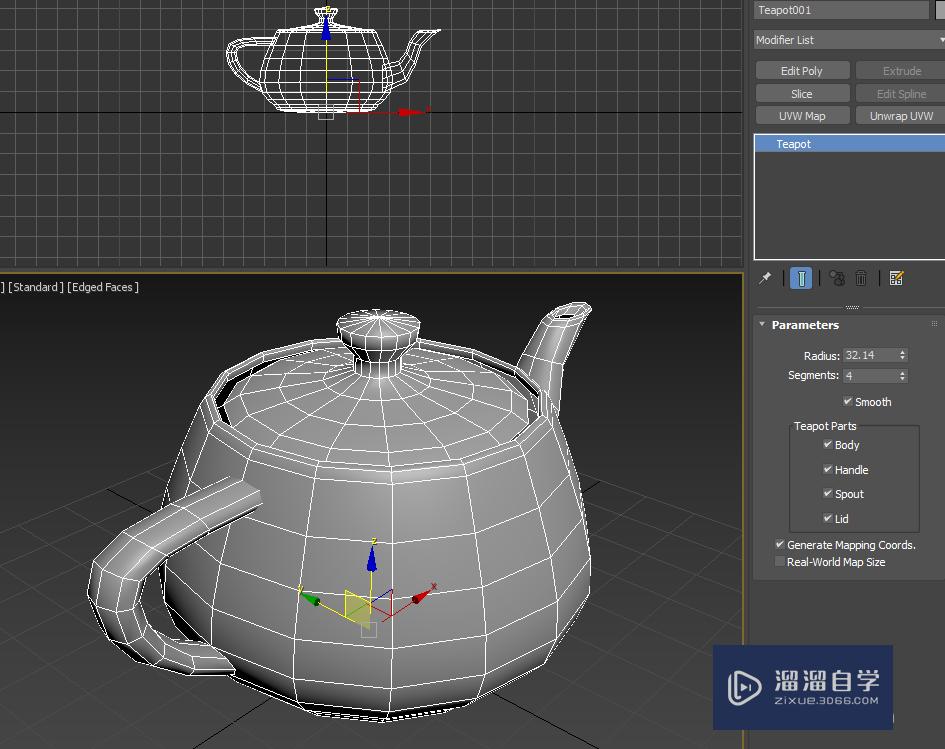
第2步
对茶壶添加可编辑多边形修改命令,并进入线子级。

第3步
选择任意两点之间的一条线,或者多条线,使用remove命令移除线。也可以在鼠标右键菜单里面完成这个命令。
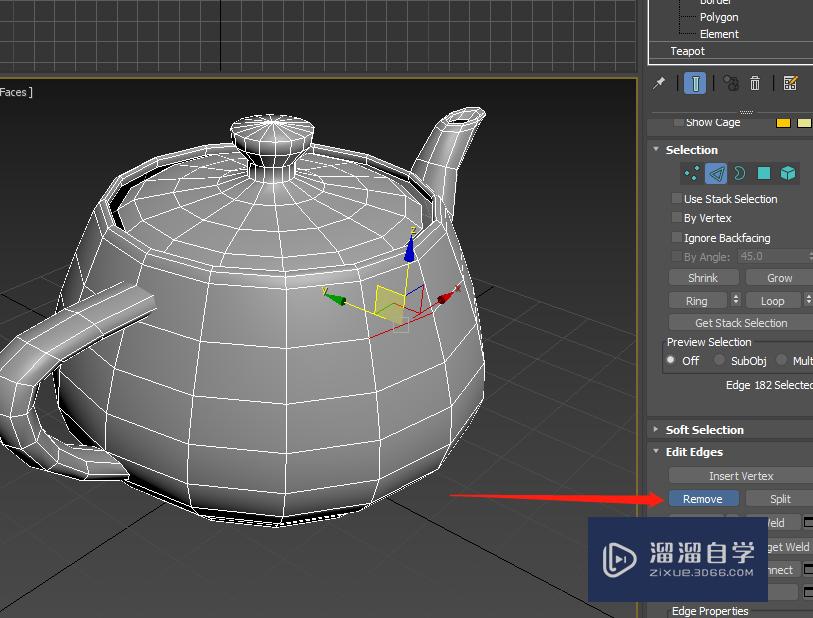
第4步
虽然这条线看上去是移除了,但实际上只是不可见了而已,在mesh三角面的计算中,它还是存在的,激活edit tri就会看到这条被移除的边线变成了虚线状态。

第5步
如果想要再恢复可见状态,到点级别选择两个点,点击connect即可。
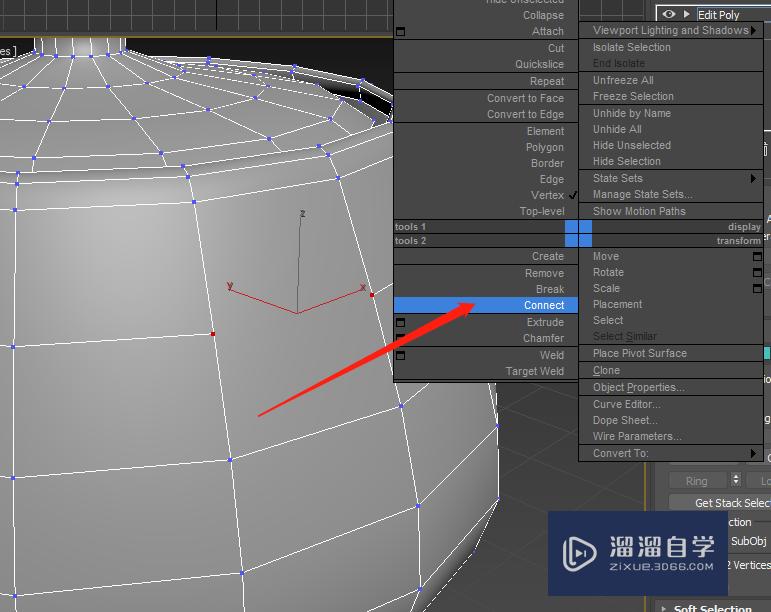
第6步
完成

- 上一篇:3Ds Max脚本侦听器选择物体教程
- 下一篇:3DMax入门实例演示教程
相关文章
广告位


评论列表